本教程适用版本:WPS 365 点击免费使用
有很多朋友在使用Excel的过程中总觉得工具栏很繁杂,更不必说要静静地看下表格中的数据进行编辑和思考了,所以很多人想用完后隐藏工具栏,要用时再让它显现出来,但有些使用Excel的人不知道如何去隐藏工具栏,所以现在就跟大家来了解一下如何去隐藏工具栏。
第一步:打开Excel,找到Excel的工具栏区域:
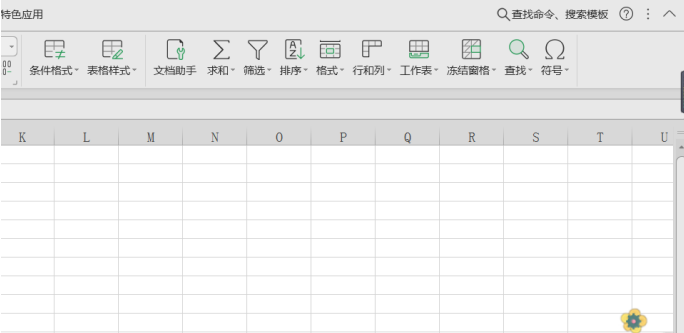 >>免费升级到企业版,赠超大存储空间
第二步:在【工具栏】最右边找到向上箭头图标,点击一下,这个时候Excel的工具栏就隐藏了起来:
>>免费升级到企业版,赠超大存储空间
第二步:在【工具栏】最右边找到向上箭头图标,点击一下,这个时候Excel的工具栏就隐藏了起来:
 >>免费升级到企业版,赠超大存储空间
第四步:如果你又想显示刚才隐藏的工具栏,除了点击刚才所说的向上箭头图标外,还能双击工具栏中的【开始】、【插入】等,【工具栏】就会重新显示出来了:
>>免费升级到企业版,赠超大存储空间
第四步:如果你又想显示刚才隐藏的工具栏,除了点击刚才所说的向上箭头图标外,还能双击工具栏中的【开始】、【插入】等,【工具栏】就会重新显示出来了:
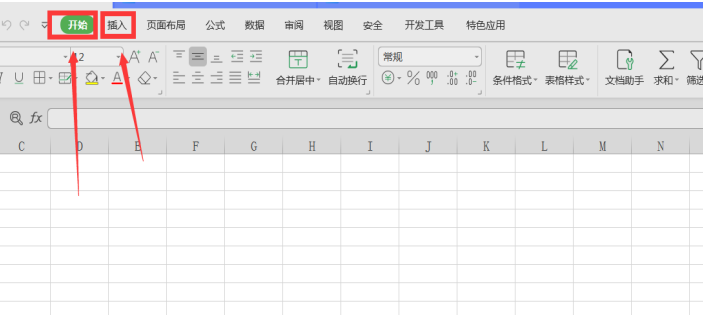 >>免费升级到企业版,赠超大存储空间
那么,在Excel表格技巧当中,为Excel隐藏工具栏的方法是不是很简单呢,你学会了吗?
>>免费升级到企业版,赠超大存储空间
那么,在Excel表格技巧当中,为Excel隐藏工具栏的方法是不是很简单呢,你学会了吗?

